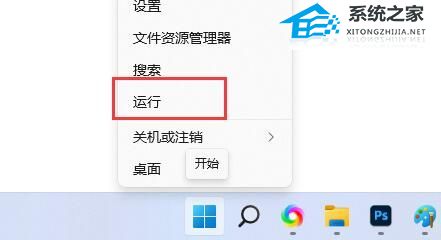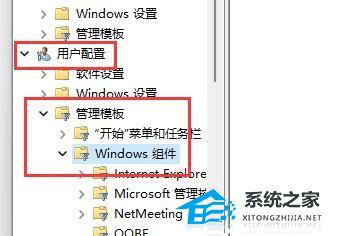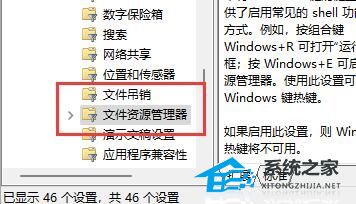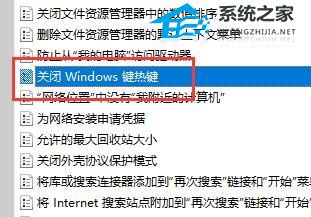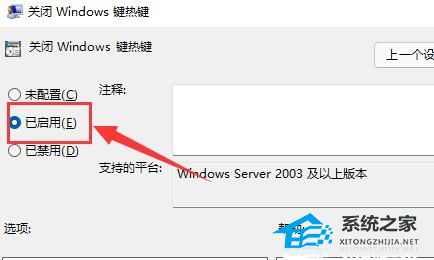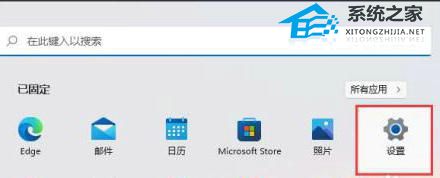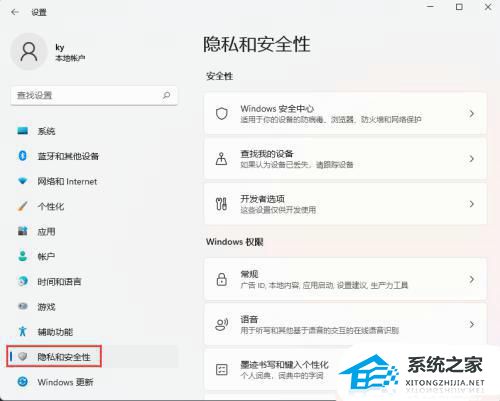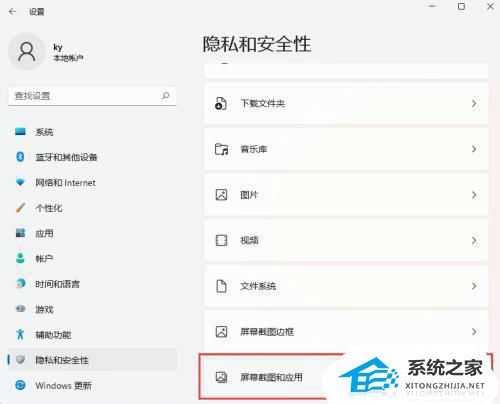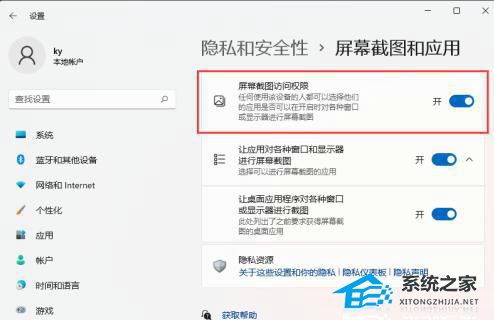笔记本Windows11截屏快捷键怎么关闭?笔记本Win11截屏快捷键关闭方法
笔记本Windows11截屏快捷键怎么关闭?Windows11系统笔记本电脑中截屏功能在日常使用中非常方便,但是,有些用户非常不喜欢这个截屏快捷键功能,却不知道具体的关闭方法。下面小编给大家分享简单有效的方法,帮助大家快速关闭笔记本截屏快捷键。
笔记本Win11截屏快捷键关闭方法:
方法一:
1. 右键开始菜单,打开“ 运行 ”。
2. 输入“ gpedit.msc ”,回车确定。
3. 进入“ 用户配置 ”,展开“ 管理模板 ”下的“ Windows组件 ”。
4. 在下方列表找到并打开“ 文件资源管理器 ”。
5. 双击打开其中的“ 关闭Windows键热键 ”配置。
6. 更改左上角选项为“ 已启用 ”并保持,更改完成后 重启电脑 即可关闭快捷键。
方法二:
1. 按键盘上的Win键,或点击任务栏底部的开始图标。
2. 打开的开始菜单窗口,找到设置选项。
3. 在设置窗口,左侧边栏,点击隐私和安全性。
4. 右侧隐私和安全性下,拉到最底下,点击屏幕截图和应用。
5. 可看到屏幕截图访问权限为打开状态,滑动滑块,可以将其关闭保存即可。
以上就是系统之家小编为你带来的关于“笔记本Windows11截屏快捷键怎么关闭?笔记本Win11截屏快捷键关闭方法”的全部内容了,希望可以解决你的问题,感谢您的阅读,更多精彩内容请关注系统之家官网。
热门系统推荐下载:⭐⭐⭐⭐⭐
相关文章
- 笔记本Windows11耳机没声音怎么办?笔记本Windows11耳机没声音解决方法
- 更新Win11 23H2时间太长怎么办?Windows11 23H2更新时间太长的解决方法
- Windows11拖动窗口鼠标漂移的两种解决方法
- Windows11无法设置PIN码的四种解决方法
- Win11驱动更新在哪里-Windows11驱动程序更新方法
- Windows11上Xbox Game Pass广告如何关闭推送
- Windows11语音助手怎么关闭-Win11语音识别聆听模式关闭方法
- 解决Win11字体模糊发虚不清晰的五大招!
- Windows11 23H2任务栏不合并的两种设置方法
- Win11安装软件提示扩展属性不一致的解决方法
- Win11自动获取IP地址的设置方法
- Win11电脑桌面底部任务栏怎么调整-Windows11调整任务栏位置的方法
- Win11任务栏变大了怎么调整-Windows11把任务栏变小的步骤
- Win11如何把锁屏的时间关掉-Windows11电脑锁屏取消方法
- 如何下载正版Win11-微软Windows11正式版下载推荐
- Windows11最新版本下载-免激活的Windows11操作系统安装下载
热门教程
win11关闭windows defender安全中心的四种方法
2Win11如何关闭Defender?Windows11彻底关闭Defender的3种方法
3win10不显示视频缩略图的两种解决方法
4win10关闭许可证即将过期窗口的方法
5win11任务栏怎么显示网速?win11任务栏显示实时网速的方法
6win11怎么切换桌面?win11切换桌面的四种方法
7win11忘记pin无法开机的三种最简单办法
8安装NET3.5提示0x800f0950失败解决方法
9Win11移动热点不能用怎么办?移动热点不工作怎么办?
10Win11如何打开预览窗格?Win11显示预览窗格的方法
装机必备 更多+
重装教程
大家都在看